Teeme endale isikliku blogi, soovitan selleks kasutada
Google koosseisus olevat blogimiskeskkonda
Blogger, aadress on
http://www.blogger.com/
Ajaveebi loomise juhend Blogger’is.
Registreerumine
Registreerumisel pandud kasutajanime, parool ja ajaveebi aadressi abil pääsete edaspidi oma ajaveebi kasutama ja muutma
(vaata pilti).
Kui sul on juba Google konto olemas (Gmail, Orkut, vms) siis saad kasutada sama kasutajanime ja parooli.
Display name - nimi sinu ajaveebi sissekannete all. NB! Siia kindlasti oma pärisnimi!
Järgmiseks vali oma ajaveebile pealkiri, mis võiks kajastada ajaveebi sisu ja iseloomu.
Loo ajaveeb (Continue) ning alusta kirjutamist klõpsates noolel
start posting (vaata pilti).
Ajaveeb ei ole väljastpoolt nähtav enne esimese artikli postitamist. Artikli kirjutamine sarnaneb teksti kirjutamisega
Wordis (
vaata pilti).
Artiklile tuleb kindlasti anda pealkiri. Artiklit saab salvestada mustandina (Save as draft) või kohe avaldada (Publish Post). Enne avaldamist on soovitav artikkel üle vaadata eelvaatest (Preview).
Pildi lisamiseks salvesta pilt kõigepealt enda arvutisse. Seejärel klõpsa tööriistaribal pildi ikoonile. Pildil saab valida suurust, samuti saab seda joondada (
vaata pilti).
Ajaveebi omanik saab muuta ajaveebi kirjeldust ning välimust nupu seaded (Settings) alt
(vaata pilti).
Liikmete lisamine ja staatuse muutmine toimub nupu
Permissions alt
(vaata pilti).
Ülesanne 1. Selle teema kommentaariks palun lisage oma uue ajaveebi e blogi aadress (URL). Kommentaari lisamiseks tuleb postituse pealkirjale klõpsata.
Ülesanne 2. Kirjutage oma blogisse üks lugu (näiteks mida huvitavat tegite viimasel nädalavahetusel). Palun kasutage erinevaid kujundusvõtteid (paks kiri, kirja kuju, suurus, värv, jne).
Ülesanne 3.Vaadake oma grupikaaslaste blogisid ja postitusi, aadressid ilmuvad siia blogisse paremasse serva. Kui lugemisel tekib mõtteid siis lisage need kommentaarina postituse juurde.
NB! Kes ei jõua tunnis ülesandeid tehtud, peab need järgmiseks tunniks ära tegema kodus.Ülesannete eest panen jällegi +-märke tabelisse, mis annavad lõpuks kokku hinde.


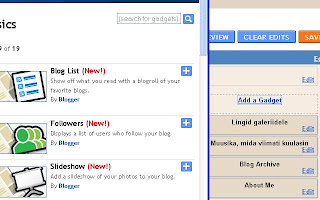
 (nagu minul on).
(nagu minul on).